Реклама
Без обзира да ли разговарате са пријатељима преко Скипеа, говорите о тактикама игре или постављате неке мелодије, микрофон може бити врло користан за ваш рачунар. Али шта ако немате?
Иако можда немате микрофон за рачунаром, велике су шансе да имате паметни телефон. Постоји решење вашег проблема: можете да користите свој паметни телефон као ПЦ микрофон и то је невероватно лако подесити.
Показаћемо вам различите начине на који свој телефон можете користити као микрофон.
Користите свој телефон као микрофон користећи ВО Миц
Један од најбољих начина да се то постигне је коришћењем ВО Миц. Помоћу овог програма можете да користите УСБ, Блуетоотх или Ви-Фи да бисте повезали микрофон паметног телефона и рачунар.
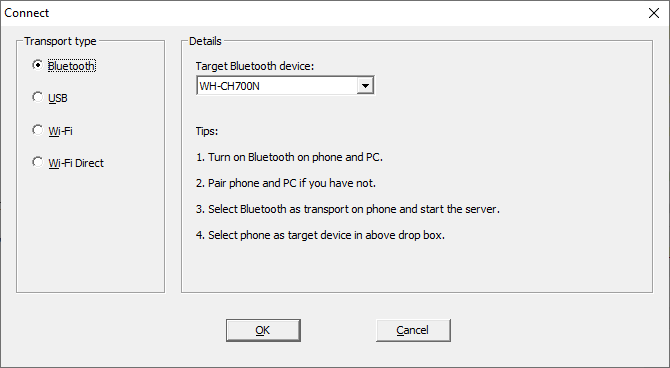
Потпуно је бесплатна за употребу, има ниску латенцију и радиће у било којој апликацији баш као и стандардни микрофон.
Иди до Веб локација ВО Миц и преузмите ПЦ клијент и управљачки програм рачунара. Инсталирајте их обоје. Затим зграбите било Андроид или иОС апликација.
Покрените ПЦ програм. Иди на Веза> Повезивање ... и изаберите Врста превоза.
У наставку ћемо детаљно описати кораке за све различите опције.
1. Повежите се путем Блуетоотх-а

Прво, на рачунару омогућите Блуетоотх. Притисните Виндовс тастер + И да отворите Подешавања и идите на Уређаји> Блуетоотх и други уређаји. Тобоган Блуетоотх до на. Ваш рачунар ће сада бити доступан другим уређајима.
Затим омогућите Блуетоотх на свом телефону. Тачна локација ове опције зависи од уређаја, али обично је унутар подешавања, можда испод категорије Цоннецтионс.
Упарите телефон са рачунаром. На рачунару би требало да се појави обавештење да потврди везу.
Изаберите програм Виндовс ВО Миц Блуетоотх као врсту превоза и одаберите свој телефон са Циљајте Блуетоотх уређај испустити. Кликните на ок.
На апликацији телефона ВО Миц тапните на подешавање зг, славина Транспорт, и изаберите Блуетоотх. Вратите се на екран и тапните на плаи ицон да почнете да преносите свој глас.
2. Повежите се путем УСБ-а

Ова метода делује само за Андроид. Повежите телефон са рачунаром помоћу УСБ кабла. То је исти онај који користите за пуњење телефона.
Виндовс ће вас можда затражити да инсталирате управљачки програм, па следите тај поступак ако је тако.
Следећи, омогућите УСБ исправљање погрешака у опцијама за програмере на вашем телефону. Тада би ваш Виндовс телефон требало да препозна као уређај.
Изаберите програм Виндовс ВО Миц УСБ као ваш тип транспорта. Кликните на ок.
На апликацији телефона ВО Миц тапните на подешавање зг, славина Транспорт, и изаберите УСБ. Вратите се на екран и тапните на плаи ицон да активирате микрофон свог телефона.
3. Повежите се путем Ви-Фи-ја

За ову методу и ваш телефон и рачунар морају бити повезани на исту Ви-Фи мрежу.
Да бисте променили Ви-Фи мрежу у Виндовс-у, притисните Виндовс тастер + И да отворите Подешавања и да кренете Мрежа и интернет> ВиФи.
На апликацији телефона ВО Миц тапните на подешавање зг, славина Транспорт, и изаберите Ви-фи. Вратите се на екран и тапните на плаи ицон. Порука сиве боје требало би да се појави на врху, а на крају је број. Ово је ИП адреса.
Изаберите програм Виндовс ВО Миц Ви-фи као ваш тип транспорта. Кликните на ок. У Серверова ајпи адреса поље, унесите ИП адресу из апликације. Кликните на ок да почнемо да користимо микрофон.
4. Повежите се путем Ви-Фи Дирецт
Ова метода вас захтева претворите телефон у Ви-Фи хотспот Како доћи до Ви-Фи-ја без провајдера Интернета: 5 методаНемате обичан ИСП? Не брините, и даље можете ићи на интернет где год да сте без даватеља интернетских услуга. Опширније и користите мрежне податке. Користите ово као крајње средство; ако рачунар нема сопствену интернетску везу, а остали горе наведени методи нису прикладни.
Прво направите мобилну хотспот из свог телефона. Начин то ће се разликовати на уређају, али погледајте у подешавањима и обично га можете пронаћи испод категорије Цоннецтионс или Тетхеринг.
Затим требате повезати рачунар са овом хотспотом. Притисните Виндовс тастер + И да бисте отворили Подешавања, идите на Мрежа и интернет> ВиФи и изаберите жаришну тачку.
У апликацији ВО миц телефона тапните на подешавање зг, славина Транспорт, и изаберите Ви-Фи Дирецт. Вратите се на екран и тапните на плаи ицон.
Изаберите програм Виндовс ВО Миц Ви-Фи Дирецт као ваш тип транспорта. Оставити Софт ИП адреса ИП поље по заданом од 192.168.43.1. Кликните на ок и ти си добар.
Да ли Виндовс не препозна ваш глас?
Не бисте требали да правите проблеме, али ако следите горе наведена упутства и Виндовс не препозна микрофон, постоји једноставно решење.
Притисните Виндовс тастер + И да бисте отворили Подешавања. Иди на Систем> Звук. Испод Улазни, помоћу падајућег изборника одаберите Микрофон (ВО Миц уређај).

Уђите у свој паметни телефон и требало би да видите јачину звука приказану на Тестирајте микрофон бар.
Алтернативни методи за ВО Миц
Постоје алтернативе за ВО Миц, али за њих је потребна употреба прикључка за аудио везу. Мегапхоне Фрее за иОС, Микрофон за Андроид и Прави микрофон за Виндовс Пхоне требало би да уради трик.
Преузмите ове апликације, закачите телефон на Виндовс рачунар помоћу мушког и мушког конектора за слушалице и ваш ће телефон тада функционисати као рачунарски микрофон.

Можете чак да прикључите пар слушалица у утичницу за микрофон свог рачунара и користите их. Можда се чини чудном идејом, али обе користе вибрације за различите примарне функције.
Једноставно речено, слушалице вибрирају за стварање звука, док микрофони прате вибрације. Али ипак можете да је пребаците и користите слушалице као микрофон. Међутим, имајте на уму да ће квалитет звука оставити пуно жељеног, па учините ово крајњом опцијом.
Смартпхоне као веб камера
Иако користите свој паметни телефон као Виндовс микрофон, можда није идеално за све, то је савршено решење за оне који требају брзо разговарати и немају при руци традиционални микрофон.
Када можете да дођете да разговарате у року од неколико минута, без да потрошите ни денар, тешко је жалити се. Бићете економични и користите уређаје које већ имате.
На тој напомени можете да покушате користећи свој паметни телефон као веб камеру Како се користи Андроид телефон као веб камераПотребно је да снимите видео на свом рачунару, али немате веб камеру? Користите свој Андроид телефон као веб камеру помоћу ових сјајних апликација! Опширније .
Јое се родио са тастатуром у рукама и одмах је почео да пише о технологији. Сада је слободни писац. Питајте ме за Лоом.

